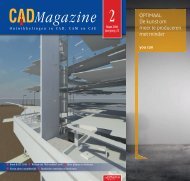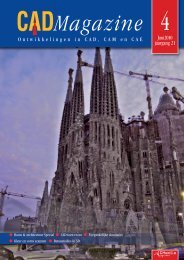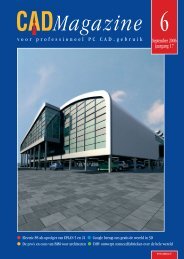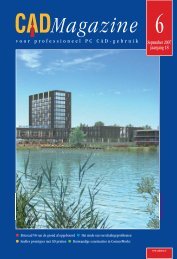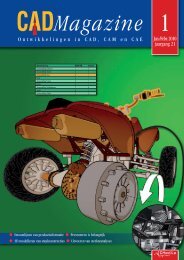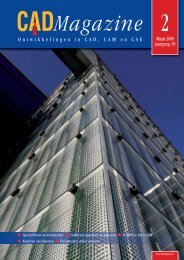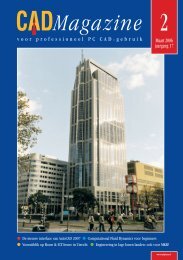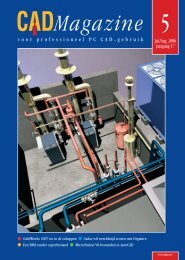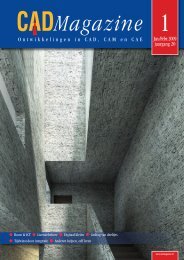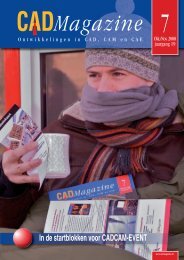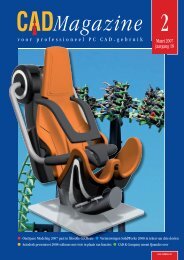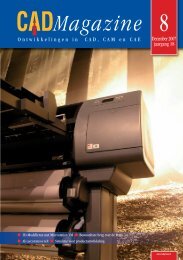Download - CAD Magazine
Download - CAD Magazine
Download - CAD Magazine
- No tags were found...
Create successful ePaper yourself
Turn your PDF publications into a flip-book with our unique Google optimized e-Paper software.
InventorTips en Tricks voor doorkijkjesBreak Out Views in Autodesk InvDoor: Rob SmanHet aanmaken van Break Out Views in een Inventor-tekening maakthet mogelijk met gedeeltelijke doorsneden beter zicht te bieden opbepaalde delen of details. Uiteraard zijn er diverse opties voor dezefunctie. Soms moet ook de trukendoos open om iets voor elkaar tekrijgen. Dit artikel wil de Inventor-gebruiker meer inzicht te geven,en het bevat zowaar weer eens tips en een trick.Afbeelding 1: Hierwerd een Break OutView op het hele detailaanzichttoegepast.De diepte laat zich inde basisview selecteren.Een Break Out View (BOV) is eigenlijkniet het plaatsen van een nieuweview (aanzicht), maar een toevoegingaan, of bewerking op, een reedsgeplaatst aanzicht. Uit dit aanzicht kaneen deel worden ‘weggesneden’.Uiteraard is het nodig aan te gevenwelk gebied wordt weggesneden. Ookmoet worden aangeven hoe ver datwegsnijden moet gaan. Het eerste vandeze twee acties is het makkelijkstedeel van het definiëren van een BOV.Al wat nodig is, is het tekenen van eengesloten contour die het gebiedaangeeft. Activeer hiertoe binnen detekening de Sketch-omgeving met deknop in de Standard Toolbar. Klik echter eerst in de view waaraan desketch moet worden toegevoegd; dit isabsoluut noodzakelijk om de sketchmet de view te associëren! Nu is metalle tekenmiddelen de gewenste contouraan te maken. Sluit tenslotte desketch-omgeving weer af. Dit is eengoed moment om de mogelijkheden tebekijken die er zijn om een BOV temaken. Wanneer de functie in hetDrawing Views Panel wordt opgeroepen,wordt de gebruiker gevraagd deview te selecteren waarop de BOVmoet worden aangebracht. Wanneer deview is geselecteerd en Inventor meldtdat er geen sketch met gesloten profielis, dan is óf het profiel inderdaad nietgesloten, óf de gebruiker is vergeten deview te selecteren alvorens het profielte tekenen. De sketch hoort dan niet bijde view.DiepteIn de dialoogbox zal het kiezen van dediepte (Depth) meestal al actief zijn,omdat in de meeste gevallen slechtséén gesloten profiel aanwezig is. Dat isdan automatisch geselecteerd. Zijn ermeer profielen dan moet de gebruikernog kiezen. Het is overigens mogelijkom meer dan één profiel te kiezen!From Point biedt de mogelijkheid eenpunt te selecteren en eventueel nog eenafstand daarboven of daaronder. Vaakzal die afstand op nul ingesteld blijven.Tip: wanneer het gewenste punt nieteenvoudig kan worden geselecteerd inde view waarin de BOV wordt aangebracht,mag het ook in een andereview worden gekozen. To Hole isalleen toe te passen om geometrie teselecteren die ook daadwerkelijk dooreen Hole-feature is ontstaan. Een heelpraktische optie, omdat heel watBOV’s worden gebruikt om gatenzichtbaar te maken en te annoteren. Deoptie Through Part is uiteraard alleenzinvol om toe te passen op views vansamenstellingen. De keuze is overigensniet beperkt tot één onderdeel.Tip: een alternatief voor deze methodeis het gebruik van From Point. Kiesvervolgens een punt dat voldoendediep in de samenstelling ligt. Uiteraardworden hierbij alle onderdelen doorsneden.Benader nu in de browser deview. Daar kan per onderdeel van desamenstelling de eigenschap Section,al dan niet doorsnijden, worden ingesteldin het contextmenu. Tenslotte iser dan nog de mogelijkheid om dediepte te definiëren met een sketch;To Sketch. De sketch die de dieptebepaalt, moet in een andere view zijngetekend. Denk er om dat ook dezeassociatief moet zijn met de view!Wanneer deze sketch een simpel rechtlijntje is komt dat zo’n beetje overeenmet From Point.De sketch mag echteraanzienlijk van een simpel lijntjeafwijken, zolang het maar een opencontour is.2D of 3D Views?Een eigenaardigheid van de BOV komtaan het licht als van een view waarineen BOV voorkomt, weer andereProjected Views worden afgeleid. Bijde ortho-views is weinig aan de hand,maar zodra het isometrische viewsworden, zie je heel duidelijk het doorde BOV verwijderde deel 3D terug!Het is dus zaak een tekening zo teorganiseren dat deze situatie wordtvermeden. Maak bijvoorbeeld eerst eenview die aanvankelijk hetzelfde is alsdie waarop de BOV is toepast en leidtde gewenste isometrische viewdaarvan af. Vervolgens is de hulpview56<strong>CAD</strong><strong>Magazine</strong> April/Mei 2006-3